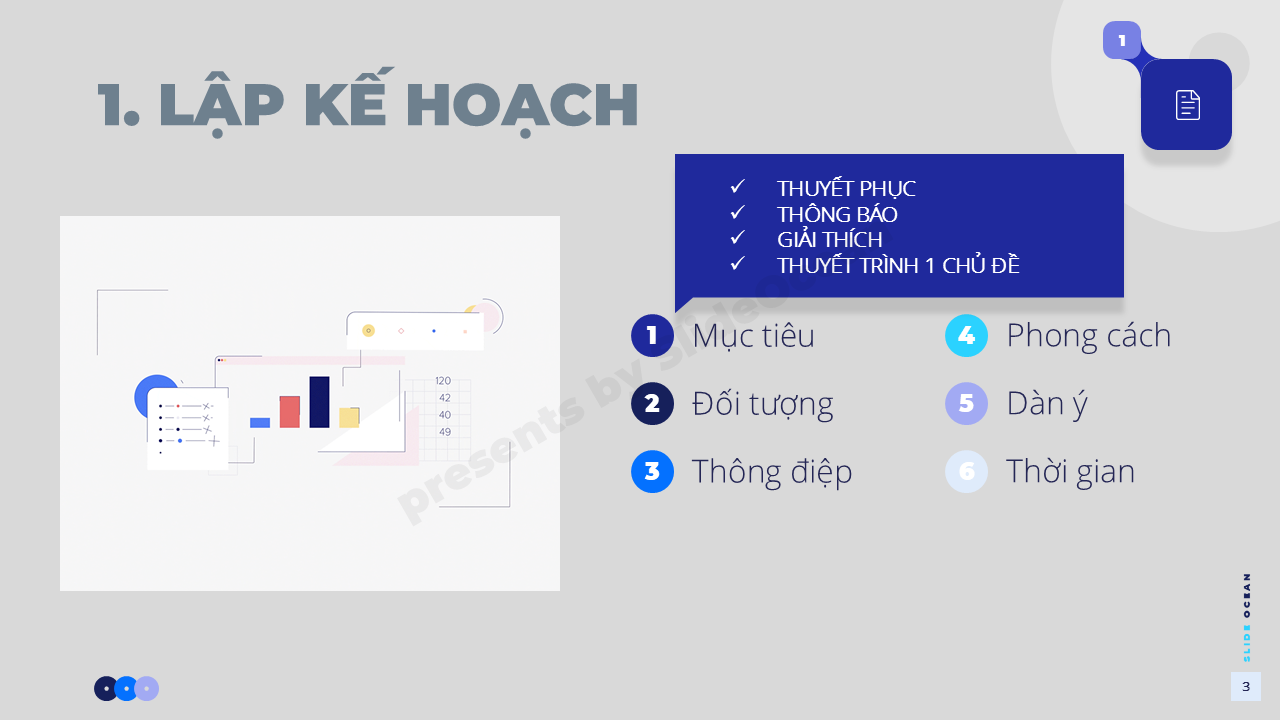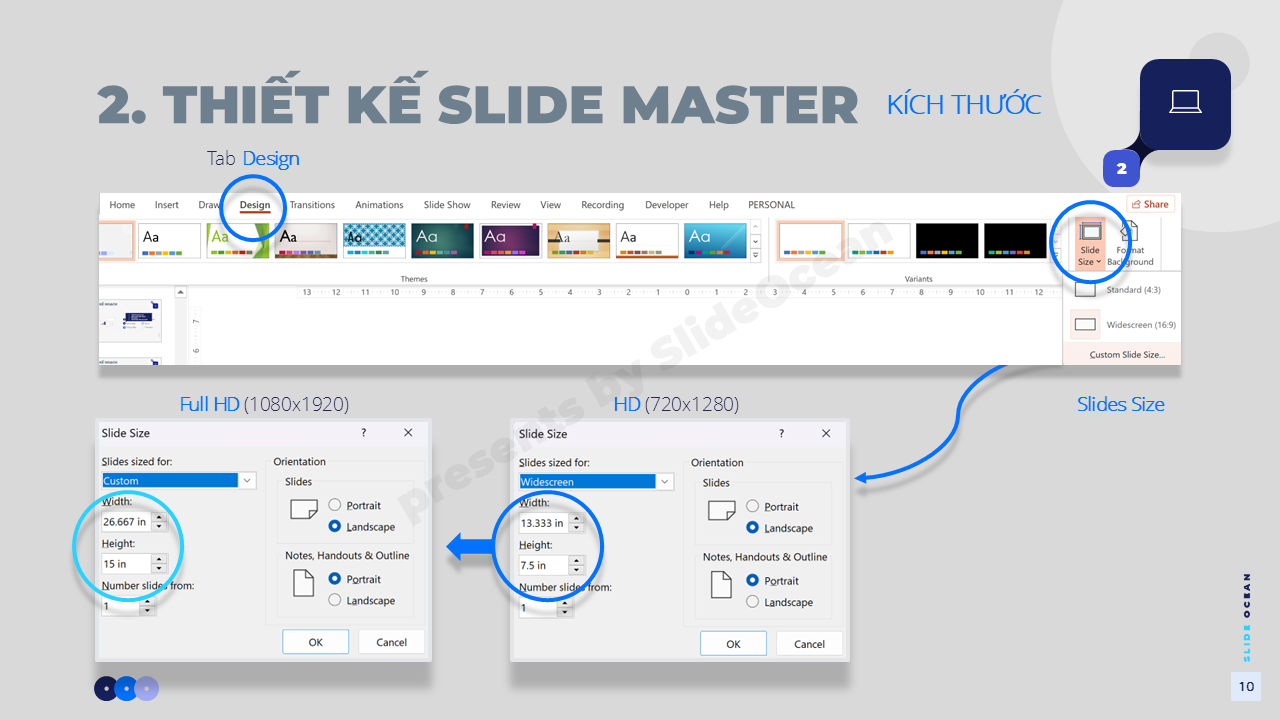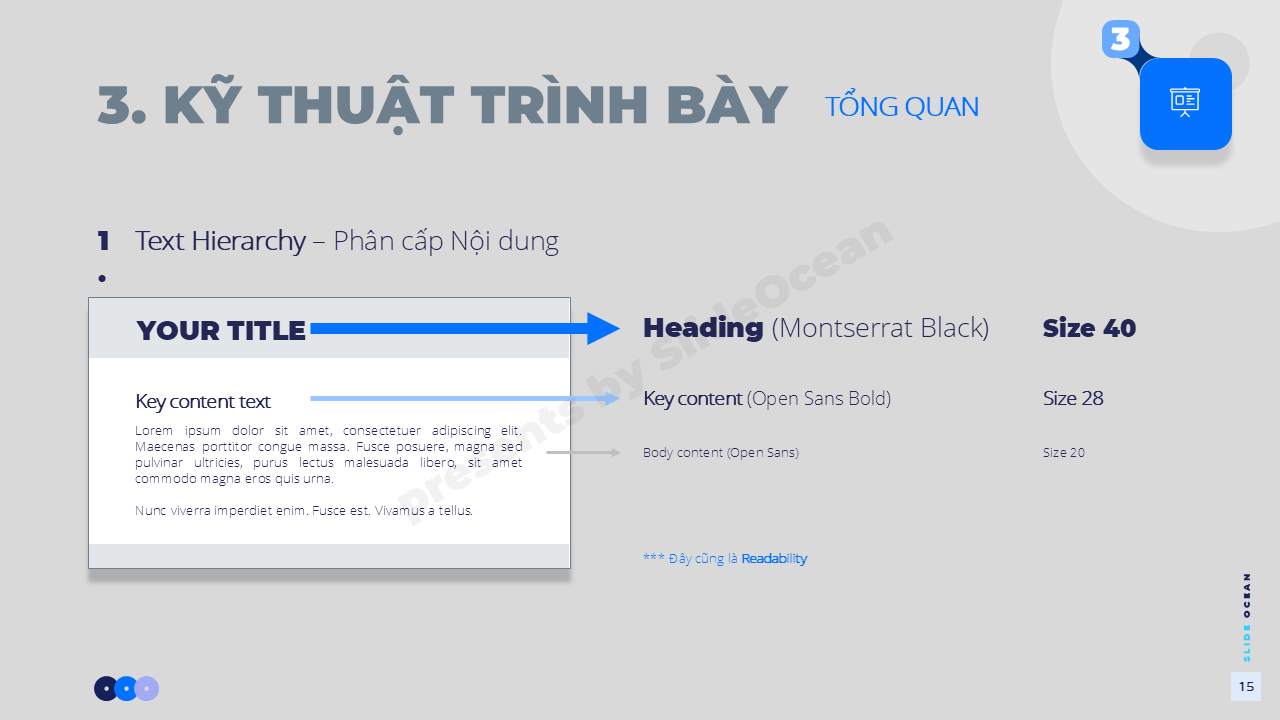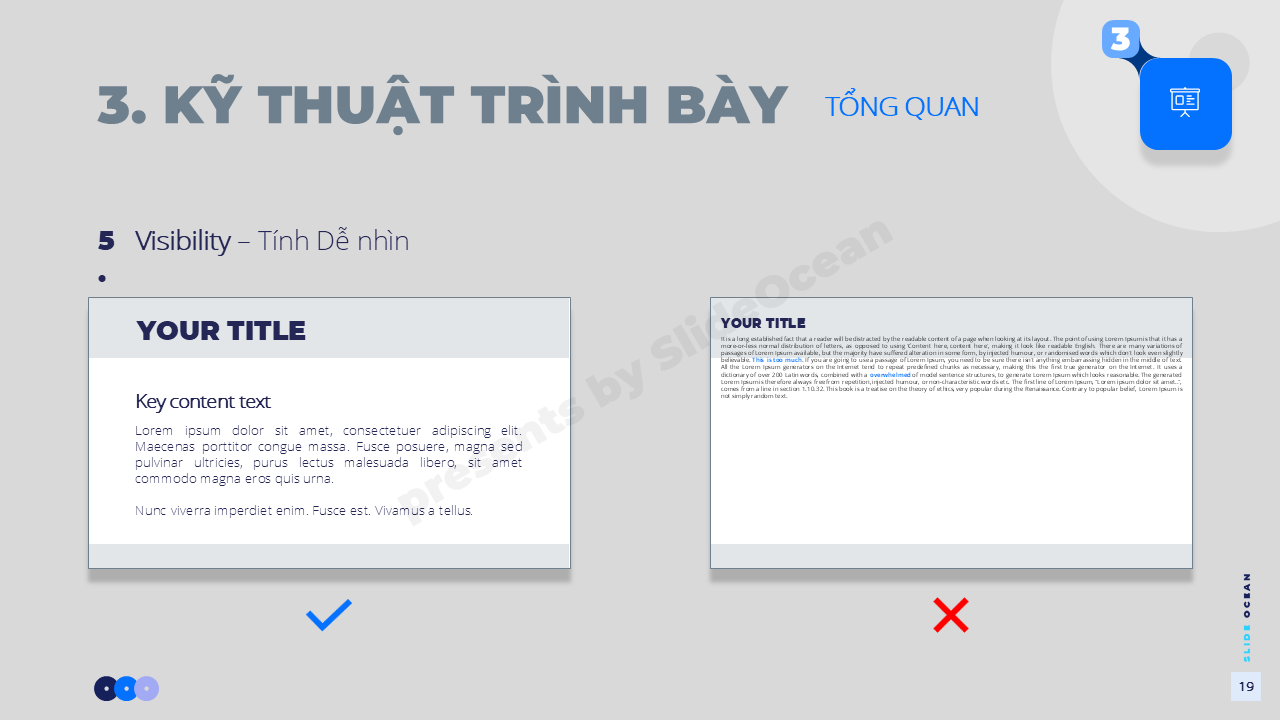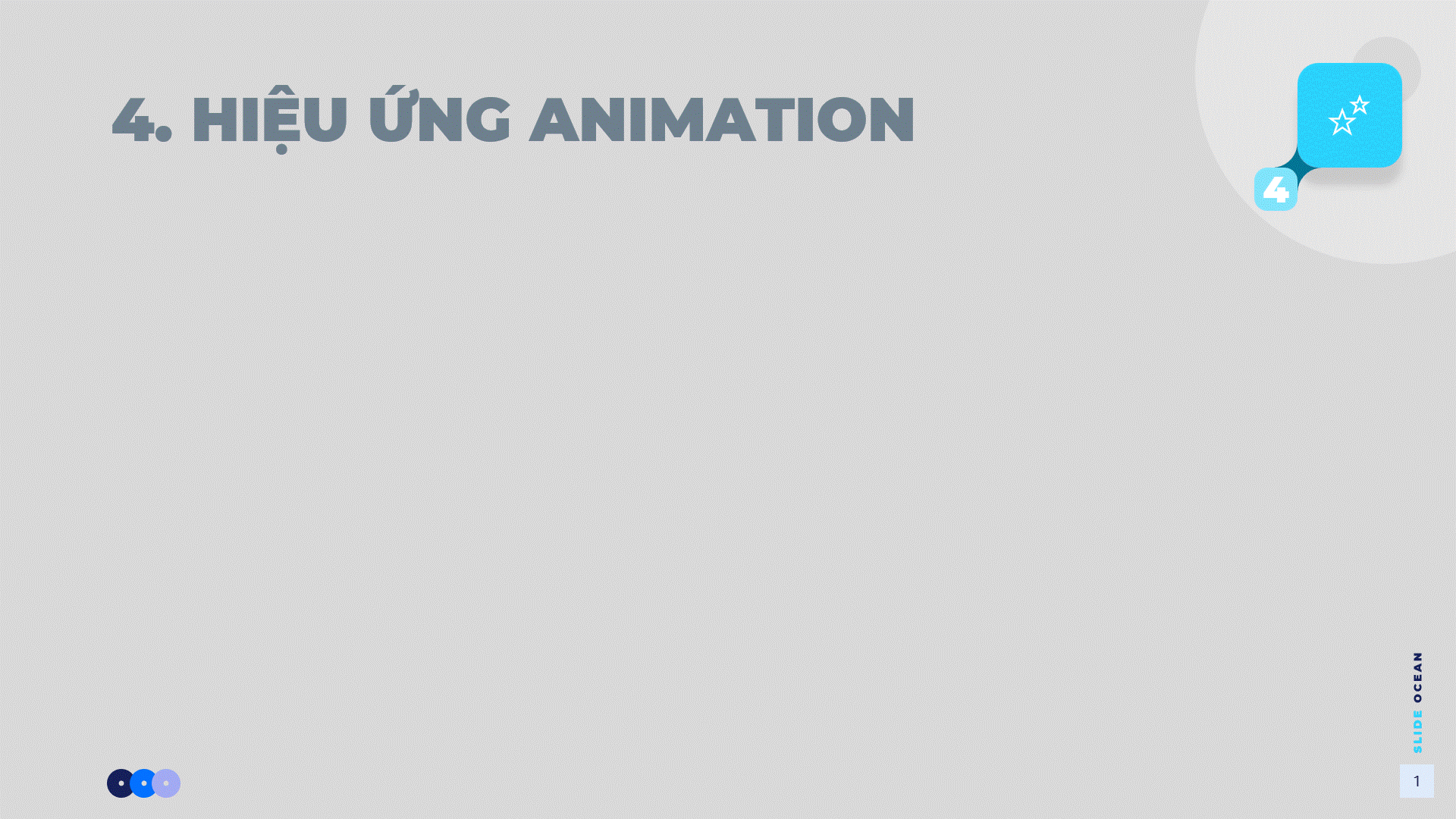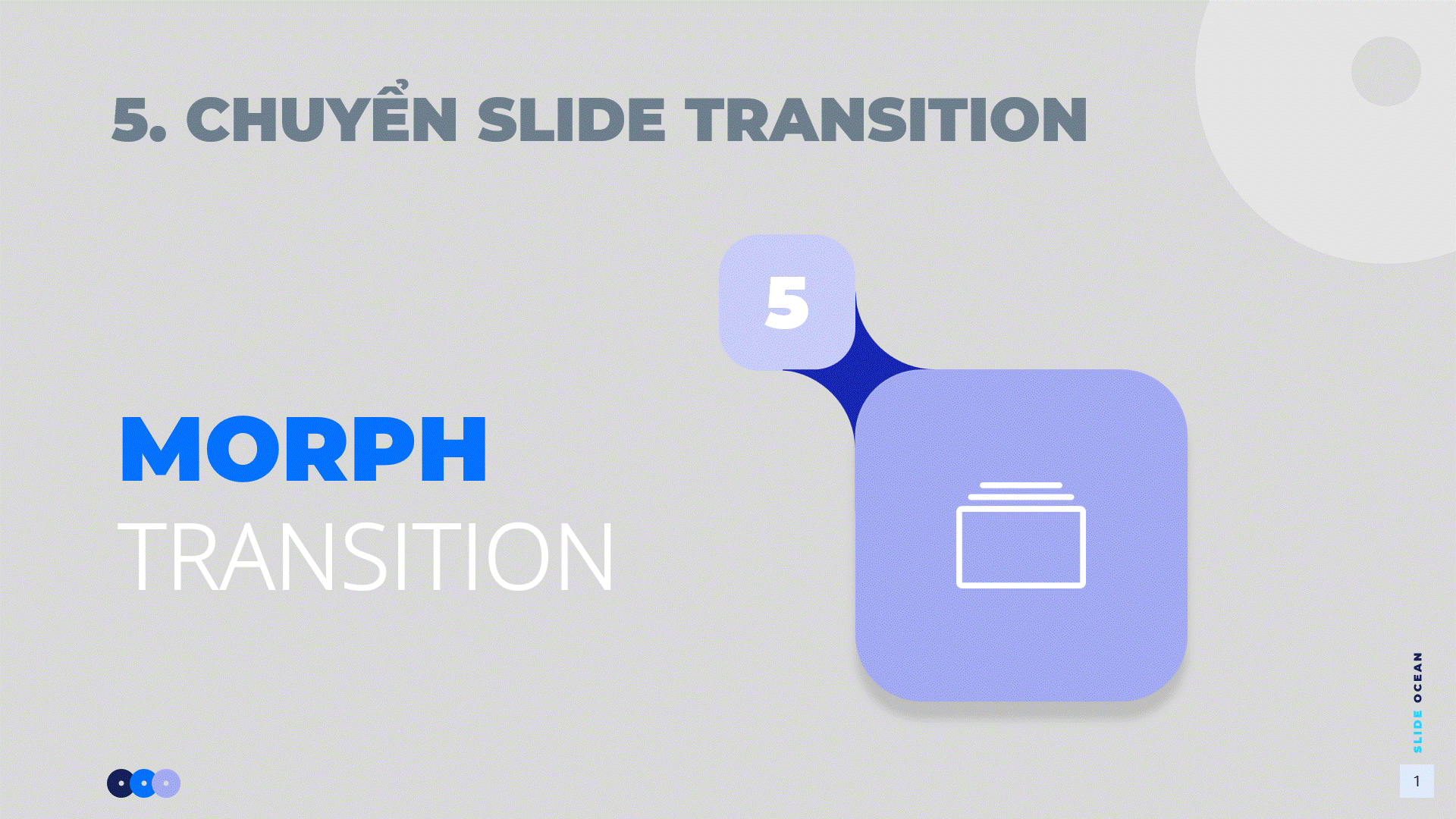Nếu bạn đang tìm kiếm bí quyết để nâng cấp slide presentation của mình lên một tầm cao mới, bài viết này chính là dành cho bạn. Chúng tôi sẽ hướng dẫn chi tiết 5 bước quan trọng giúp bạn từng bước nâng cấp slide trình bày lên chuyên nghiệp – từ lập kế hoạch, thiết kế Slide Master, áp dụng các kỹ thuật trình bày chuyên nghiệp, hiệu ứng động (animation), cho đến chuyển tiếp (transition) – giúp bạn tạo ra những bài thuyết trình không chỉ đẹp mắt mà còn cực kỳ hiệu quả.
BƯỚC 1: Lập Kế Hoạch – Nền Tảng Của Mọi Bài Thuyết Trình Thành Công
Một bản trình chiếu chuyên nghiệp không bắt đầu từ màu sắc hay hiệu ứng, mà bắt đầu từ một bản kế hoạch chặt chẽ. Giai đoạn này giúp bạn định hình toàn bộ nội dung, định hướng thiết kế, lựa chọn phong cách phù hợp và tối ưu hóa thời gian trình bày.
Xác định mục tiêu và đối tượng
- Mục tiêu chính của bài thuyết trình này là gì?
- Bạn muốn người nghe hiểu điều gì, cảm nhận ra sao, và hành động như thế nào sau khi nghe bạn trình bày?
- Ai là người sẽ theo dõi bài trình bày của bạn? Họ là sinh viên, chuyên gia, khách hàng, hay nhà đầu tư?
Việc trả lời những câu hỏi trên sẽ giúp bạn xác định rõ nội dung trọng tâm và phong cách thể hiện phù hợp.
Xây dựng cấu trúc và dàn ý
Sau khi có mục tiêu và hiểu rõ đối tượng, hãy bắt đầu phác thảo cấu trúc tổng thể của bài thuyết trình. Một bài trình bày mạch lạc thường bao gồm:
- Phần mở đầu: Thu hút sự chú ý và giới thiệu mục tiêu
- Phần nội dung: Chia thành từng phần chính, trình bày theo trình tự logic (theo thời gian, chủ đề, hoặc theo mô hình vấn đề – giải pháp)
- Phần kết: Tóm tắt ý chính, đưa ra kêu gọi hành động (CTA), và mở ra phần hỏi đáp
Thu thập và sắp xếp nội dung
Khi đã xác định cấu trúc, hãy thu thập các tài liệu, hình ảnh, biểu đồ, và dữ liệu cần thiết. Sắp xếp chúng theo từng phần trong dàn ý. Đừng quên nguyên tắc vàng: Một slide – Một thông điệp chính.
BƯỚC 2: Thiết Kế Slide Master – Tạo Dấu Ấn Thương Hiệu Và Sự Nhất Quán
Slide Master là công cụ thiết kế nền tảng trong PowerPoint giúp bạn kiểm soát bố cục, font chữ, màu sắc, hình nền, và các phần tử đồ họa trên toàn bộ slide.
Vì sao nên dùng Slide Master?
- Nhất quán thương hiệu: Logo, font và màu sắc được đồng bộ trên mọi slide
- Tiết kiệm thời gian: Chỉnh một lần – áp dụng toàn bộ
- Kiểm soát bố cục: Tạo nhiều layout chuyên biệt: slide tiêu đề, nội dung, 2 cột, infographic…
Cách thiết lập Slide Master:
- Mở PowerPoint > Tab View > Slide Master
- Chọn font và màu sắc thương hiệu
- Thêm logo, chân trang, số trang
- Thiết kế các layout cần thiết
Sau khi hoàn thành, mỗi slide bạn tạo sau đó sẽ tự động kế thừa định dạng, đảm bảo đồng bộ, chuyên nghiệp.
BƯỚC 3: Áp Dụng Kỹ Thuật Trình Bày Slide Chuyên Nghiệp – Thẩm Mỹ Và Tinh Gọn
Slide đẹp không chỉ là đẹp mắt, mà còn cần truyền đạt được thông tin một cách hiệu quả. Sau đây là các kỹ thuật then chốt bạn nên áp dụng:
-
Text Hierarchy – Phân cấp chữ viết
- Tiêu đề chính: lớn, nổi bật (32–44 pt)
- Tiêu đề phụ: vừa phải (24–28 pt)
- Nội dung: rõ ràng, không quá dày chữ (18–22 pt)
- Sử dụng đậm/nhạt, màu sắc, kích thước để dẫn mắt người đọc
-
Alignment – Căn chỉnh chuyên nghiệp
- Sử dụng guides (đường căn lề)
- Không để text lệch, hình ảnh rối
-
Symmetry – Cân đối, hài hòa
- Tạo cảm giác dễ đọc và thẩm mỹ
- Cân bằng các khối nội dung trái-phải, trên-dưới
-
Consistency – Tính nhất quán
- Dùng 1-2 font chính xuyên suốt bài
- Màu sắc đồng bộ
- Icon, hình ảnh cùng phong cách
-
Visibility – Dễ nhìn, dễ hiểu
- Tránh nền rối, font nhỏ, hoặc màu chữ trùng nền
- Đảm bảo slide có khoảng trắng, thoáng mắt
BƯỚC 4: Áp Dụng Animation – Thêm Chuyển Động Slide Một Cách Tinh Tế
Animation giúp làm nổi bật nội dung, dẫn dắt thông tin, tạo điểm nhấn thị giác. Nhưng dùng sai cách sẽ phản tác dụng.
Nguyên tắc:
- Sử dụng có chủ đích
- Hạn chế số lượng animation
- Giữ tốc độ hợp lý (0.3s – 0.7s)
Một số hiệu ứng phổ biến:
- Fly In: Bay vào theo hướng, dùng cho bullet point
- Float In: Mềm mại, dùng cho icon, text nhẹ nhàng
- Wipe: Lau theo hướng, thích hợp biểu đồ tiến trình
- Zoom: Làm nổi bật con số, hình ảnh
Thiết lập nâng cao:
- Start: On Click / With Previous / After Previous
- Animation Pane: Quản lý toàn bộ hiệu ứng
BƯỚC 5: Dùng Slide Transition Để Tạo Dòng Chảy Giữa Các Slide
Transition là hiệu ứng chuyển giữa các slide. Dùng đúng cách, transition tạo cảm giác mượt mà và chuyên nghiệp.
Các hiệu ứng cơ bản:
- Fade: Mờ dần – phổ biến, tinh tế
- Wipe: Lau theo chiều – thích hợp nội dung mạch lạc
- Zoom: Dùng khi chuyển từ tổng quan sang chi tiết
Hiệu ứng cao cấp – Morph:
- Tạo chuyển động liên tục giữa 2 slide có đối tượng giống nhau
- Phóng to vùng ảnh, dịch chuyển icon, đổi màu khối
- Dùng để làm infographic động, slide showcase sản phẩm, slide kể chuyện (storytelling)
Lưu ý: Đặt tên giống nhau cho các đối tượng trên 2 slide để Morph nhận diện chuyển động (dùng Selection Pane để đổi tên).
TÓM LƯỢC: 5 Bước Nâng Cấp Slide Trình Bày Lên Chuyên Nghiệp
Slide chuyên nghiệp không cần màu mè hay hiệu ứng phức tạp – điều quan trọng nhất là rõ ràng, nhất quán và truyền tải đúng thông điệp. Bằng cách áp dụng 5 bước trên:
- Lập kế hoạch nội dung kỹ lưỡng
- Thiết kế Slide Master đồng bộ
- Sử dụng kỹ thuật trình bày hiện đại
- Áp dụng animation hiệu quả
- Vận dụng transition và Morph hợp lý
Bạn sẽ sở hữu một template thuyết trình thực sự chuyên nghiệp, gây ấn tượng và nâng tầm hình ảnh cá nhân hoặc doanh nghiệp.
—
Hãy bắt đầu với những mẫu PowerPoint đơn giản, tinh chỉnh dần theo từng bước nâng cấp slide trình bày lên chuyên nghiệp – bạn sẽ thấy sự khác biệt rõ rệt. Và đừng quên, slide đẹp là slide hiệu quả!
—
✅Nâng cấp ngay bài thuyết trình của bạn!
✅Khám phá MEGA Premium Max – Gói template PowerPoint cao cấp với hơn 15,000+ slide, infographic, icon, mockup và slide động cực đỉnh.
⬇️[Tải ngay 69 Slides FREE DEMO] để biến mọi bài trình bày thành tác phẩm chuyên nghiệp!
—
👍🏻Follow Fanpage của Slide Ocean để liên tục được cập nhật nhé: Facebook Link – Tiktok Link